
Σε ορισμένες περιπτώσεις, ένας σημαντικός αριθμός χρηστών προσωπικών υπολογιστών προκύπτει σχετικά με την παρεμπόδιση του χώρου του κοινωνικού δικτύου Vkontakte. Στη συνέχεια, στο πλαίσιο αυτού του άρθρου, θα αποκαλύψουμε αυτό το θέμα, εστιάζοντας μόνο στις σχετικές αποφάσεις σήμερα.
Κλείστε την περιοχή VK στον υπολογιστή
Πρώτα απ 'όλα, δώστε προσοχή στο γεγονός ότι η παρεμπόδιση των κοινωνικών δικτύων, συμπεριλαμβανομένου του VK, ασκείται συχνά από τους δημιουργούς κακόβουλου λογισμικού. Από την άποψη αυτή, αν αντιμετωπίσατε μια αντίστροφη περίπτωση για αυτό το άρθρο, σας συμβουλεύουμε να εξοικειωθείτε με ειδικές συστάσεις.
Το άρθρο είναι υποχρεωτικό για εξοικείωση, καθώς στη διαδικασία αποκλεισμού μπορείτε να έρθετε στην εμφάνιση δυσκολιών με πρόσβαση στο VK τη στιγμή που χρειάζεστε.
Για παράδειγμα, θα χρησιμοποιήσουμε το πρόγραμμα διαθέσιμο σε οποιονδήποτε ιδιοκτήτη. "Σημειωματάριο".
Είναι σημαντικό να κάνουμε μια επιφύλαξη στο γεγονός ότι το εν λόγω έγγραφο κειμένου απαιτεί τον χρήστη δικαιωμάτων διαχειριστή. Για να τα πάρετε μπορείτε να κάνετε με δύο τρόπους.
- Ανοίξτε έναν επεξεργαστή κειμένου στο οποίο θα χειριστείτε τους οικοδεσπότες χρησιμοποιώντας το μενού του δεξιού κουμπιού του ποντικιού και το στοιχείο "Έναρξη εκ μέρους του διαχειριστή".
- Στη συνέχεια, χρησιμοποιήστε το μενού "Αρχείο" επιλέγοντας το στοιχείο της κόρης "Open".
- Για περαιτέρω ενέργειες, επαναλάβετε την προηγούμενη εκτέλεση μετάβαση, αλλά δεν υπάρχει πλέον μέσω του αγωγού των Windows, αλλά μέσω του ανοίγματος ανοίγματος του αρχείου.


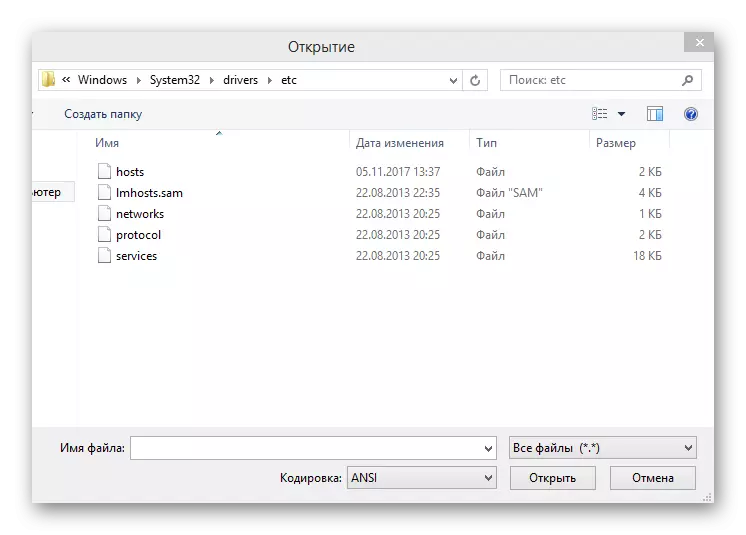
Μπορείτε επίσης να αλλάξετε τα δικαιώματα ιδιοκτησίας στο επιθυμητό έγγραφο.
- Ενώ βρίσκεστε στο φάκελο με το αρχείο Hosts, κάντε κλικ στο δεξί ποντίκι και επιλέξτε "Ιδιότητες".
- Μεταβείτε στην καρτέλα Ασφάλεια.
- Κάτω από το πεδίο "Ομάδα ή χρησιμοποίησε", κάντε κλικ στο κουμπί Επεξεργασία.
- Στο παράθυρο που ανοίγει στον μπλοκ "Ομάδα ή Χρήστες", ρυθμίστε την επιλογή στους "χρήστες".
- Στις στήλες "Δικαιώματα για τις ομαδικές χρήστες", εγκαταστήστε ένα τσιμπούρι στην πρώτη στήλη απέναντι από το στοιχείο "Πλήρης πρόσβαση".
- Ρύθμιση των καθορισμένων ρυθμίσεων, κάντε κλικ στο κουμπί "OK" και επιβεβαιώστε τα βήματα στο παράθυρο που ανοίγει το παράθυρο διαλόγου.



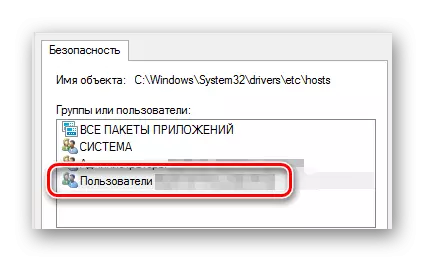

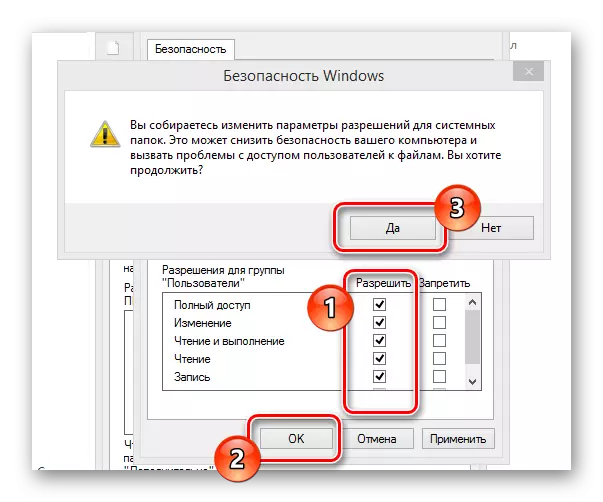
Μετά την ανάγνωση των χαρακτηριστικών των οικοδεσπότες επεξεργασίας, μπορείτε να μετακινηθείτε απευθείας στη διαδικασία αλλαγής.
- Από προεπιλογή, προτού πραγματοποιήσετε αλλαγές χρήστη, ένα ανοιχτό αρχείο πρέπει να μοιάζει με αυτό.
- Για να αποκλείσετε οποιοδήποτε χώρο, ρυθμίστε τον κέρσορα στο τέλος του αρχείου και από τη νέα σειρά εισόδου:
- Σε υποχρεωτική μετά το καθορισμένο σύνολο χαρακτήρων, ρυθμίστε μια ενιαία καρτέλα χρησιμοποιώντας το πλήκτρο "TAB".
- Το επόμενο βήμα μετά τις καρτέλες, τοποθετήστε τη διεύθυνση του πόρου που θέλετε να μπλοκάρετε.
- Επίσης, στην περίπτωση της VK, είναι σημαντικό να προσθέσετε ένα πρόσθετο όνομα τομέα για να εμποδίσετε τη δυνατότητα μετακίνησης στην έκδοση κινητής τηλεφωνίας.
- Αφού ολοκληρώσετε την επεξεργασία αρχείων, ανοίξτε το μενού Αρχείο.
- Στη λίστα των χαρακτηριστικών, επιλέξτε "Αποθήκευση".
- Εάν παρουσιάσατε το παράθυρο αποταμίευσης, στη γραμμή "Τύπος αρχείου", ρυθμίστε "Όλα τα αρχεία" και χωρίς να αλλάξετε τα περιεχόμενα στη στήλη "Όνομα αρχείου", κάντε κλικ στο κουμπί Αποθήκευση.
- Τώρα, με όλες τις προσπάθειες να πάτε στο Vkontakte, ανεξάρτητα από το πρόγραμμα περιήγησης στο διαδίκτυο, θα σας παρουσιάσετε για να πάρετε πρόσβαση.

127.0.0.1
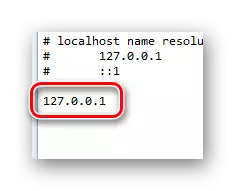

vk.com.
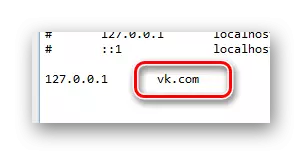
Προσθέστε μόνο το όνομα τομέα του ιστότοπου, εξαιρουμένων "Http: //" ή "Https: //".
M.vk.com.
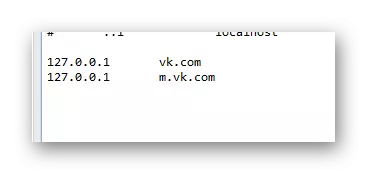




Όταν πρέπει να επαναφέρετε την πρόσβαση στον ιστότοπο, διαγράψτε τις γραμμές που προστίθενται κατά τη διάρκεια της διαδικασίας επεξεργασίας και αποθηκεύστε ξανά το αρχείο.
Αυτό μπορεί να ολοκληρωθεί με τη διαδικασία επεξεργασίας των φιλοξενούμενων και να προχωρήσει προς τα εμπρός σε πιο απλοποιημένες μεθόδους αποκλεισμού.
Μέθοδος 2: Επέκταση αποκλεισμού
Δεδομένου ότι η συντριπτική πλειοψηφία των χρηστών χρησιμοποιεί μόνο ένα πρόγραμμα περιήγησης στο Internet για να επισκεφθείτε διάφορες τοποθεσίες από έναν υπολογιστή, η βέλτιστη λύση για την παρεμπόδιση του κοινωνικού δικτύου Vkontakte μπορεί να αποτελέσει προσθήκη για το blocksite browser. Σε αυτή την περίπτωση, αυτή η επέκταση μπορεί εξίσου να χρησιμοποιεί τους χρήστες οποιουδήποτε σύγχρονου προγράμματος περιήγησης ιστού.
Στο πλαίσιο αυτής της εντολής, θα εξετάσουμε την εγκατάσταση και τη χρήση της επέκτασης στο παράδειγμα του προγράμματος περιήγησης Google Chrome.
Τώρα μπορείτε να προχωρήσετε στη διαδικασία αποκλεισμού του ιστότοπου Vkontakte στο πρόγραμμα περιήγησης.
- Όντας στον πίνακα ελέγχου επέκτασης Blocksite, μεταβείτε στην καρτέλα "ενηλίκων".
- Στο κέντρο της οθόνης, ενεργοποιήστε τη ρύθμιση χρησιμοποιώντας τον κατάλληλο διακόπτη για να αυξήσετε τους βασικούς δείκτες προστασίας.
- Χρησιμοποιώντας το μενού πλοήγησης, μεταβείτε στην ενότητα "Αποκλεισμός".
- Στο πεδίο Κείμενο τύπου τόπου, εισάγετε τη διεύθυνση URL του πόρου που θέλετε να μπλοκάρετε. Στην περίπτωσή μας, πρέπει να εισάγετε τα εξής:
- Αφού συμπληρώσετε το πεδίο, κάντε κλικ στο κουμπί Προσθήκη σελίδας.
- Τώρα στην περιοχή κάτω από το γεμάτο πεδίο, θα πρέπει να εμφανιστεί ο "κατάλογος αποκλεισμένων ιστότοπων", στην οποία θα καταχωρηθεί η διεύθυνση URL του VKONTAKTE.
- Για να ακυρώσετε την κλειδαριά, χρησιμοποιήστε το κουμπί "Διαγραφή".
- Μπορείτε επίσης να διαμορφώσετε την ενεργοποίηση της κλειδαριάς σε προκαθορισμένο χρόνο.
- Κάνοντας κλικ στο κουμπί "...", θα δείτε το πεδίο που μπορείτε να συμπληρώσετε οποιαδήποτε άλλη διεύθυνση URL. Μετά από αυτό, όταν προσπαθείτε να εισάγετε τον Vkontakte, ο χρήστης θα ανακατευθυνθεί στον καθορισμένο πόρο.
- Παρακαλείστε να σημειώσετε ότι είναι καλύτερο να καθορίσετε τη διεύθυνση ανακατεύθυνσης για να αποκρύψετε τις αναφορές επέκτασης που εμφανίζονται όταν επιχειρήσετε να εισαγάγετε τον κλειδωμένο πόρο.
- Στο τέλος αυτής της μεθόδου, είναι σημαντικό να σημειωθεί ότι στην ενότητα "Ρυθμίσεις" στον πίνακα ελέγχου επέκτασης μπορείτε να βρείτε πολλά πρόσθετα χαρακτηριστικά.


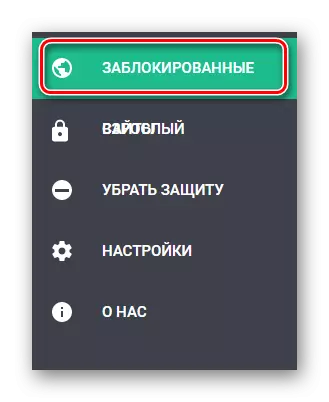
https://vk.com/

Εδώ επιτρέπεται επίσης να εισέλθει ένας τομέας, όχι μια πλήρη διεύθυνση.
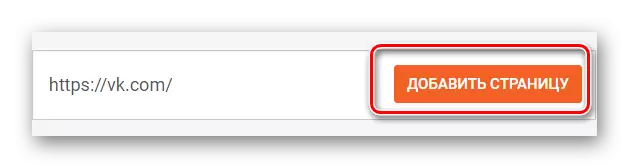
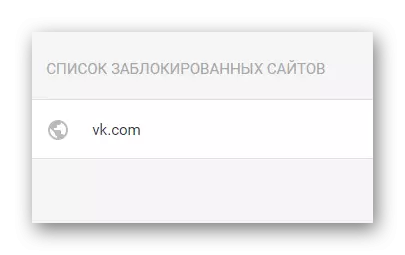
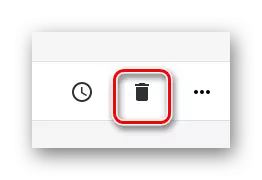
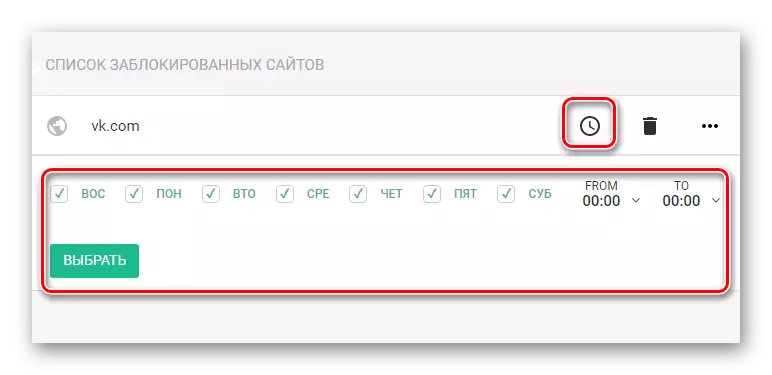


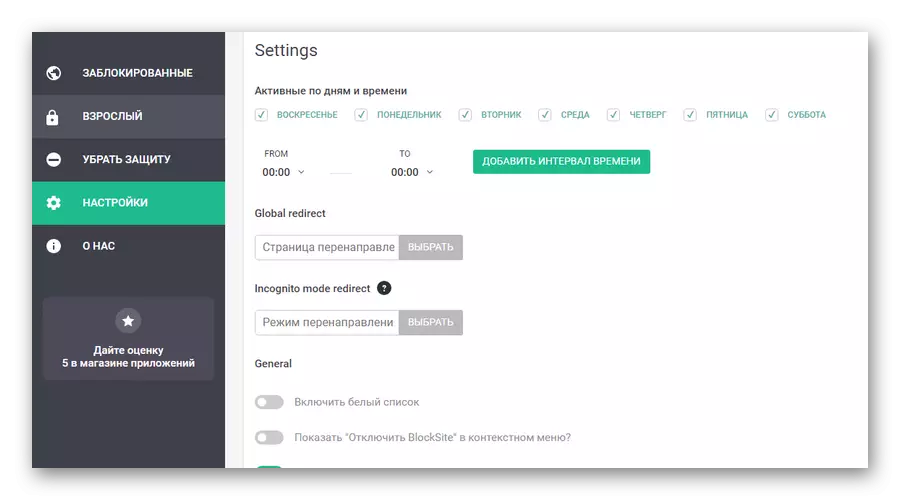
Τώρα με συστάσεις για μπλοκάρισμα VK μέσω της προσθήκης Blocksite, μπορείτε να τελειώσετε.
Μέθοδος 3: Οποιοδήποτε πρόγραμμα Weblock
Η μέθοδος αποκλεισμού ιστότοπου χρησιμοποιώντας το πρόγραμμα Weblock, αν και ελαφρώς υψηλότερο από την άποψη της πολυπλοκότητας της παράκαμψης μπλοκαρίσματος, αντί να καλείται προηγουμένως, αλλά πολύ πιο αποτελεσματικά, επειδή μπορείτε να εγκαταστήσετε έναν κωδικό πρόσβασης, μετά από το οποίο κανείς δεν μπορεί να το χρησιμοποιήσει εκτός από τον διαχειριστή.
- Σχετικά με τον επίσημο πόρο του προγράμματος, χρησιμοποιήστε το κουμπί "Λήψη" για να κάνετε λήψη του λογισμικού.
- Μετά τη λήψη του προγράμματος, εγκαταστήστε το στον υπολογιστή σας μέσω της πρότυπης διαδικασίας εγκατάστασης.
- Μετά την εγκατάσταση, ξεκινήστε το Weblock.
- Για να ξεκινήσετε τη διαδικασία αποκλεισμού, κάντε κλικ στο κουμπί "Κωδικός πρόσβασης" στην κύρια γραμμή εργαλείων.
- Από την αναπτυσσόμενη λίστα, επιλέξτε "Δημιουργία".
- Συμπληρώστε το πεδίο "Κωδικός πρόσβασης" και "Επιβεβαιώστε" σύμφωνα με τον προτιμώμενο κωδικό πρόσβασης για την προστασία της πρόσβασης.
- Για να παρέχετε πρόσθετη προστασία, για παράδειγμα, εάν ξεχάσετε τον εφευρεμένο κωδικό πρόσβασης, συμπληρώστε το πεδίο "μυστική ερώτηση" σύμφωνα με την καθορισμένη μυστική ερώτηση. Αμέσως στην αρίθμηση "η απάντησή σας" καταχωρήστε την απάντηση στην ερώτηση.
- Κάθε πεδίο πρέπει να εισαχθεί τουλάχιστον 6 χαρακτήρες.
- Μετά την ολοκλήρωση του κωδικού πρόσβασης και της μυστικής ερώτησης, αποθηκεύστε τις παραμέτρους κάνοντας κλικ στο κουμπί "OK".
- Με την επιτυχή αποταμίευση, θα δείτε την κατάλληλη προειδοποίηση.



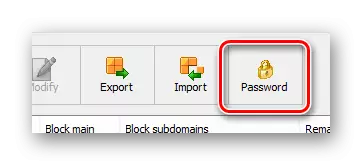



Βεβαιωθείτε ότι θυμηθείτε τα δεδομένα που καταχωρίσατε έτσι ώστε να μην υπάρχουν προβλήματα στο μέλλον.



Μετά την ολοκλήρωση της προετοιμασίας, μπορείτε να μετακινηθείτε στο κλείδωμα VK.
- Στη γραμμή εργαλείων, κάντε κλικ στο κουμπί "Προσθήκη".
- Στο μπλοκ Αυτή η συμβολοσειρά κειμένου ιστότοπου, εισάγετε το όνομα τομέα του ιστότοπου Vkontakte.
- Τα υπόλοιπα πεδία μπορούν να παραμείνουν άθικτα, απλά εκμεταλλευόμενοι το κουμπί "OK".
- Στο κάτω μέρος της γραμμής εργαλείων στη δεξιά γωνία, κάντε κλικ στο κουμπί "Εφαρμογή αλλαγών" για να εφαρμόσετε όλες τις ρυθμίσεις.
- Μετά την ολοκλήρωση της διαδικασίας προσθήκης ενός αποκλειστικού πόρου, μπορείτε να κλείσετε το πρόγραμμα.
- Τώρα, όταν προσπαθείτε να επισκεφθείτε τον ιστότοπο Vkontakte, θα δείτε τη σελίδα "δεν μπορεί να αποκτήσει πρόσβαση".

vk.com.
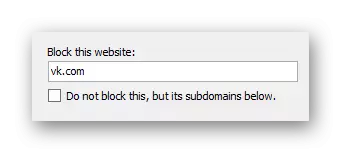
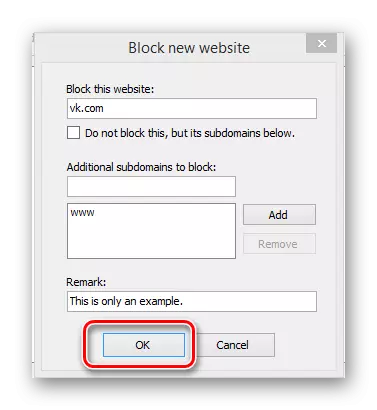
Σε αυτή την περίπτωση, ο ιστότοπος VK και όλες οι παιδικές τους εκδόσεις θα αποκλειστούν.
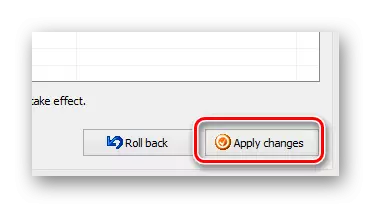

Μην ξεχάσετε να προσθέσετε μια έκδοση κινητής τηλεφωνίας της κινητής έκδοσης σε ξεχωριστά, καθώς μπορεί να χρησιμοποιηθεί ως εναλλακτική λύση.

Το πρόγραμμα που θεωρείται αυτόματα κάνει αλλαγές στο αρχείο οικοδεσπότες.
Ως ολοκλήρωση αυτής της μεθόδου, είναι σημαντικό να αναφέρετε ότι όταν πατήσετε το πρόγραμμα, θα χρειαστεί να εξουσιοδοτήσετε τη χρήση του προηγούμενου κωδικού πρόσβασης. Ταυτόχρονα, αν δεν μπορείτε να χρησιμοποιήσετε τον κωδικό πρόσβασης για οποιονδήποτε λόγο, σας δίνεται η δυνατότητα να διαγράψετε το πρόγραμμα με τον επακόλουθο καθαρισμό του συστήματος από τα σκουπίδια.
Διαβάστε επίσης: Πώς να καθαρίσετε το σύστημα από τα σκουπίδια με την CCleaner
Εάν έχετε λίγες συγκεκριμένες μεθόδους, συνιστούμε να εξοικειωθείτε με την αναθεώρηση των πιο βολικών προγραμμάτων για τον αποκλεισμό πόρων στον υπολογιστή.
Διαβάστε επίσης: Προγράμματα αποκλεισμού ιστότοπου
Διαβάστε προσεκτικά όλες τις συστάσεις από αυτό το άρθρο, πιθανότατα θα μπλοκάρετε τον Vkontakte στον υπολογιστή σας. Τα καλύτερα!
